Установка mac os acer aspire one
Обновлено: 04.07.2024
Установить хакинтош на ноутбук acer aspire v3 571g? Да легко. Одна бессонная ночь и у нас неплохой такой Macbook Air.
А теперь подробности. Решил я как-то установить на свой ноутбук acer Mac OS Mojave, немножечко загуглил, и нашёл много полезной информации, а самое главное то, что мой ноутбук оказывается практически всем своим железом поддерживает данную яблочную операционную систему. Единственный недостаток который мне сулила эта установка был в том, что Mac OS не поддерживает гибридную технологию Optimus, тоесть о дискретной графике стоит забыть и работать исключительно на Intel HD 4000. Но так как я не геймер и ноут использую исключительно как медиацентр и рабочую печатную машинку, то данный факт меня ни сколько не испугал, наоборот, порадовало то, что отключенная Nvidia не будет греть ноутбук.
Процесс установки Mac OS хакинтош на Aspire v3 571g (завод WiFi)
- Записываем образ Mac OS на флешку. Запись образа на флешку описана мной в этой статье.
Если у вас ноутбук с абсолютно такими же параметрами как у меня, (перечислю параметры наиболее важные для завода):
Intel i5-3210M с интегрированным видео HD4000, WiFi Atheros AR5B95(чип AR9285), то можете смело брать мою папку Clover. В ней уже лежат абсолютно все нужные кексты, за исключением кекста на вайфай, Эпл почему то решили его выпилить в новой системе и поэтому прочитав далее статью вы узнаете как его несложно завести. В приложенной папке лежит уже на нужном месте файл SSDT-1.aml, который при загрузке системы подсказывает железу, что дискретное видео нужно отключить и работать на интегрированном.
Из всего, что не работает в этой модели ноутбука в Хаке это только bluetooth. Хоть чип AR9285 и хороший для хакинтоша, но к сожалению именно в этой карточке он не заводим. Если же у вас карта на этом же чипе, но AR5B195, то у вас даже синезуб будет работать как родной.
- Добавляем на EFI раздел вашей загрузочной флешки мою папку Clover из архива выше.
- Устанавливаем Mac OS Mojave в штатном режиме.
- Загружаемся вновь с флешки, радуемся что всё установлено и прекрасно работает. Но остался последний шаг, завод WiFi.
- Находим в архиве с Clover файл AirPortAtheros40.kext. Открываем Finder, нажимаем Cmd+Shift+G, в появившемся поле вставляем этот путь: /Система/Библиотеки/Extensions/IO80211Family.kext/Contents/PlugIns . Переходим по нему и копируем туда AirPortAtheros40.kext, затем запускаем Kext Utility.app, которую я тожу приложил в архив, она пересоберёт кеш, после чего перезагрузитесь и вайфай должен работать.
Можете запустить запакованный в архив DPCIManager.app и у вас должно быть что-то похожее на мои скрины:
Таблица совместимости карт wifi в Хакинтош
Если вы набрели на эту статью в поисках решения проблемы WiFi, то оставлю здесь таблицу совместимости ноутбучных mini pci expres карт, пусть пригодится.

-
UEFI bios:
- Скидываем все настройки в default.
- AHCI - enable;
- Vt-d: Disable (+ в Clover дропнуть DMAR таблицу)
- Vt-x: Enable (только для 10.13 и если используете виртуальные машины)
- Intel Virtualization Technology - Enable
- Serial-port: Disable
- XHCI Hand-off: Disable (рекомендуеться)
- XHCI Hand-off: Enabled (только если что то не работает в режиме Disable )
- IOAPIC 24-119 Entries: Enabled (подмечено что у многих с этим пунктом паникует, поэтому тестируйте)
- CSM: Disable (по возможности)
- Fasboot: Disable
- Secure boot: Disable or Other OS
Установить один из загрузчиков на диск (если он не входит в состав сборки) :
- Загрузчик №1 - Clover (рекомендуется для большинства пользователей);
Как это сделать: UEFI, Legacy BIOS.
- Загрузчик №2 - OpenCore (для опытных пользователей)
- Загрузчик №3 - Chameleon (на данный момент существует для очень старых систем и особых случаев);
*загрузчик устанавливаем только один, на ваш выбор
- Устанавливаем кекст для сетевой карты;
- Настраиваем SMbios;
- "Заводим" видео-карту (разрешение должно быть правильным, и верхняя строка прозрачная);
; - Поднимаем звук через AppleALC или VoodooHDA
CloverHackyColor_rus_5114.pdf ( 4.66 МБ )
Clover.of.Hacky.Color_5097_rus.pdf.zip ( 11.78 МБ )
Clover of Hacky Color_5000_rus.pdf ( 11.84 МБ )
Клевер цвета хаки 4871.zip ( 11.6 МБ )
431566_Klever_cveta_xaki_4542.pdf ( 4.33 МБ )
Клевер цвета хаки 4450.pdf ( 4.05 МБ )
Клевер цвета хаки 4415.zip ( 3.68 МБ )
Klever_cveta_xaki_4244.pdf.zip ( 3.72 МБ )
Klever_cveta_xaki_4000.zip ( 3.77 МБ )
Klever_cveta_xaki_3545.zip ( 4.18 МБ )

Актуальный релиз Clover
Настройки, патчи, фиксы вносятся в файл EFI/CLOVER/ сonfig.plist, редактировать этот файл нужно этим.
В macOS порт VGA не работает, подключать монитор нужно к DVI-D/HDMI/DP. Eсть исключения для некоторых моделей. На графике Intel HD порт VGA не работает ни при каких ухищрениях!
При установке macOS наличие ключей -v debug=0x100 keepsyms=1 обязательно!
Где размещать публикации?
Если что перенесите куда надо.
********************************************************************************************************
ОБРАЩАЮ СРАЗУ ВНИМАНИЕ НА ТО, ЧТО РЕЧЬ ИДЕТ ОБ ОРИГИНАЛЕ
НЕ ПУТАТЬ С ХАКИНТОШЕМ, ГДЕ УЖЕ ВСЕ ПРОПАТЧЕНО И НЕТ ПЛЯСОК С БУБНОМ
Кому интересно, предлагаю в качестве ознакомления просмотреть видео о том, что из себя представляет Мак ОСь!
Писал с экрана для друга.
Качество вполне приличное. Надписи и все остальное видно и без тормозов!
Забыл микрофон погромче сделать, поэтому тиховато слышно.
Требования:
Процессор: только Intel
С видео-картами особых проблем возникать не должно.
Необходим оригинальный образ диска.
Хорошо зарекомендована именно эта версия:
Mac OS X Leopard 10.5.4 9E25 Retail
Kismus Hackintosh Tools - LiveDVD.
Это своего рода спасательный круг)))
И установить поможет, и во время использования операционки не раз пригодится!
Для запуска установки потребуется Flash-загрузчик.
Инструкция по его изготовлению:
В свою очередь предлагаю загрузчик от своего ноутбука. Ссылка на архив в конце статьи.
Ну что ж. Загрузчик готов. Приступим!
Находясь в Windows или другими средствами выделяем на жестком 2 раздела - один (10gb) для установки, затем другой, для восстановления образа диска макоси (8Gb). Формат Fat/Fat32 или без форматирования можно. Но только не NTFS.
Копируем скачанный образ Mac OS X Leopard 10.5.4 9E25 Retail.dmg на раздел 10гб куда будем ставить Мак ось.
Затем загружаемся с Kismus Hackintosh Tools. Грузится долговато, так что можно покурить.
Ни в коем разе не закрывайте окно проводника Xfolders. Это приводит к перезагрузке.
Сперва форматируем второй раздел (8гб) в Mac OS Extended (Journal) через Дисковую утилиту.
Далее восстанавливаем образ мака на раздел с 8гб. После восстановления нужно форматировать первый раздел с 10 гб так же в Mac OS Extended (Journal). Запомните имя раздела куда был восстановлен образ.
А вот теперь можно закрыть окно с Xfolders)))
Во время перезагрузки вставляем нашу флешку с загрузчиком и включаем в БИОСе загрузку с флешь носителя. Или можно включить хот кей на выбор устройства загрузки.
Кстати, нашу загрузочную флешку можно юзать как обычно, только не трогайте файлы загрузчика и все будет пучком)))
Пол пути пройдено.
Теперь загружаетесь с флешки и выбираете в качестве раздела загрузки тот на который происходило восстановление.
Флешку не вынимаем. Пока про нее забудьте!
Запуск установщика с жесткого значительно быстрее нежели с диска DVD. Так как мы все подготовили ранее, дисковую утилиту можно вообще не трогать, если конечно не хотите более качественно очистить диск, сменить его имя. Или может избавится от раздела с Windows))))
Выберите приготовленный раздел 10гб в качестве цели установки.
Перед тем как нажать кнопку "Установить" лучше загляните в настройки. Там можно и НУЖНО исключить ненужные языки и драйвера. Освободится порядка 2 гектаров!
Установка займет около 20 - 30 минут. Затем перезагрузка. Возможно напишет что установка не выполнена, но пока не акцентируйте на этом внимания.
У меня ошибок не было.
После ребута грузимся с флешки по той же методе, только теперь с раздела куда ставили Мак!
Можно с параметром -v, чтоб видеть если что то выдаст.
Просмотрев красивый запуск и заполнив данные учетной записи мы в маке мы можем начинать знакомство с отличной операционной системой.
После успешной установки нужно установить загрузчик на диск дабы грузиться без флешки!
Для этого в архиве в папке LOADER я положил 2 загрузчика.
1 Chameleon_DFE_for_Hard_Disk.dmg - старенький но рабочий Хамелеон.
Монтируем его (запускаем), заходим по ярлыку Extra Contents, далее в Extensions и кидаем туда все кексты из INTRID.IMG.
Затем возвращаемся в корень Chameleon_DFE_for_Hard_Disk и запускаем Chameleon_DFE_for_Hard_Disk.pkg - внизу слева с хамелеончиком)
2 Bootloader.zip Распаковываем, получаем Bootloader.pkg. Жмем по нему правой кнопкой и выбираем "Показать содержание пакета".
Идем в Contents/Resources/Extra/Extensions
И кидаем туда наши кексты.
Используйте что вам удобнее))) Работают оба хорошо.
В Chameleon_DFE_for_Hard_Disk я оставил свои кексты для наглядности. При необходимости удалите ненужные и добавьте свои.
Теперь остается поставить дрова. Дрова тоже следует подготовить заранее, чтоб были варианты и т.п.
Для обладателей следующих железок заботой меньше будет, свои дрова прикладываю ниже. Так же в архиве пара софтин в помощь и мой INTRID.IMG.
В архиве драйвера:
Аудио - Realtek - ALC 268
Ethernet - Broadcom - BCM 5787M
И н всякий случай положил дрова на клаву, видео.
Так же есть драйвер для батареи.
Если у вас и без того работает - надобности в установке нет.
Особенно хочу отметить.
Если планируете обновлять систему, то лучше сделайте это сразу до последней версии (10.5.6 - текущая), перед тем как ставить дрова, потому что после обновления они слетят)))
ВНИМАНИЕ.
Если у вас нет usb-клавиатуры, то перед обновлением удалите пароль в настройках учетной записи.
После обновления клавиатура ноутбука работать не будет. А для установки драйверов нужно вводить пароль!
После обновления загрузка будет двойная и продолжительная!
Сначала ноут загрузится не до конца и уйдет в перезагрузку, а затем загрузится нормально, но подольше.
В процессе можно помогать ему это сделать нажимая коротко по кнопке питания и по клаве))))) Чтоб он не заснул)))
Если хотите оставить Мак единственной операционкой на ноуте - подготовьте 3 раздела.
1 (ближе к началу диска) - для установки
2 - для восстановления
3 (в конце диска) - для образа
Потом можно объединить последние.
При этом в параметрах желательно задать в параметрах схему разделов GUID вместо MBR! Это позволит изменять размер разделов налету! Но GUID не годится если вы хотите оставить Windows при наличии у вас всего одного физического диска.
Если винт большой, то можно оставить средний раздел для программ и устанавливать их на него, дабы не мешало системе. Это кстати значительно поднимет производительнось и без того шустрой операционки)))
Инструкция годна так же и для установки на ПК, только там могут возникнуть заморочки с биосом и др, о чем написаны материалы на просторах интернета.
. АРХИВ С МОИМИ ФАЙЛАМИ.

Содержимое архива:


На моем ноуте Мак уже 5-й месяц.
Работает прекрасно не смотря на характеристики:
Процессор - 1.73 GHz
ОЗУ - 2Gb
Память Video (Intel GMA950) - 256Mb + берет из оперативки.
ПЗУ - 80Gb
Активно использую программы Adobe Flash, Photoshop, Dreamweaver, AfterEffects.
Пользуюсь Microsoft Office 2008.
Вай-Фай работает.
Ethernet тоже работает при установке драйвера из архива. Очень прошу внимательно читать о его установке!
В архиве все необходимое для его установки!
Не пашет картридер, кнопки типа Empowering Technology.
Все кнопки Fn работают! За исключением контроля воспроизведения и внешнего монитора.
Тачпад кликает, просто надо это включить в настройках, но после обновления - его настройки пропадают и клик не пашет, но я давно привык мышкой пользоваться, поэтому не напрягает особо.
В принципе все. может чего интнресного добавлю по ходу.
Отвечу на вопросы о выборе программ для мака, опыт есть хороший)))
Все - загрузочная флешка готова и ей уже можно пользоваться!
Как загружаться?
Первое - выбрать в меню загрузки биоса Флеш-карту в качестве загрузочного диска. ОНА ДОЛЖНА ПОЯВИТЬСЯ В РАЗДЕЛЕ HDD
Второе - после загрузки в первом меню по умолчанию появится в качестве загрузочного тома hd(0,1) - ЭТО САМА ФЛЕШКА!
Если нажмете Enter - загрузка с флешки повторится(редактирование см.ниже) Нажмите Esc для перехода в следующее меню.
Третье - в следующем меню устройство по умолчанию (80) - это снова флешка! Номера ваших дисков начинаются с 81. Последовательным вводом номеров вы можете определить нужный вам диск. Возврат в предыдущее меню -клавишей Esc.
Редактировать в загрузчике можно 2 файла:
1. INITRD.IMG - именно этот файл образа содержит кексты, загружаемые до запуска системы, и нужные Вам для приближения вашего Хакинтоша к реальному Маку.
Редактируется просто - запускается файл и монтируется на рабочем столе в виде диска. Дальше ненужные кексты удаляются, нужные добавляются. Естественно это делается в операционной системе MacOS X и в пределах свободного объема диска (до 40 Мб)
2. Если вам надоело все время вводить в меню загрузки номер вашего жесткого диска (cм. тему Внешний загрузчик на CD) можно отредактировать файл SYSLINUX.CFG Для этого в нем добавляется последняя строка с номером вашего диска:
------------
PROMPT 0
TIMEOUT 90
DEFAULT /mboot.c32 /boot --- /INTRID.img
APPEND biosdev=81
____________
Все. "


Подобное направление зародилось в 2005 году, когда Apple официально заявила о полном переходе с платформы PowerPC на x86. По сути с того времени маки на уровне железа перестали отличаться от большинства Windows-компьютеров.
Целые сообщества хакеров трудятся над адаптацией и оптимизацией собственных сборок macOS, которые можно устанавливать на подходящие по компонентам компьютеры.
Изначально перечень поддерживаемого железа был довольно скудный, но со временем Apple начала использовать различные компоненты, включая их поддержку в систему, а разработчики научились запускать популярные модули при помощи так называемых кекстов (аналог драйвера).
Каким был хакинтош на этапе зарождения

Около десяти лет назад я и сам плотно интересовался данной темой, пробовал и экспериментировал с установкой macOS на старый домашний системник.
Приходилось делать точечный апгрейд, записывать разные сборки на двухслойные DVD-диски и часами подбирать кексты под установленные компоненты ПК.
Впечатление осталось двоякое. С одной стороны операционная система Apple казалась глотком свежего воздуха после непрерывной работы с Windows. Легкий и приятный интерфейс, приложение в виде одного файла без необходимости установки, отсутствие системного реестра и, как следствие, вредоносных вирусов.

На тот момент мое железо так и не позволило добиться стабильной работы macOS. Мне посчастливилось увидеть настоящий Mac и то, как работала операционная система на моем системнике, не выдерживало никакой критики.
Что изменилось сегодня

Сейчас, когда у меня на руках неплохой ноутбук с подходящей начинкой, я снова решил вернуться к теме хакинтоша. Перед этим я более пяти лет работал на MacBook Pro и Mac mini, хорошо изучил macOS и уже знаю, как в идеале должна работать система.
Сегодня собрать системный блок для хакинтоша вообще не проблема. Есть десятки подходящих компонентов на каждую позицию, можно даже подобрать идеально подходящие комплектующие, которые использует Apple в Mac mini, iMac и Mac Pro.
Энтузиасты со всего мира давно собирают настольные компьютеры под хакинтош и получают большую производительность за стоимость Mac или аналогичный по показателям компьютер в несколько раз дешевле.
Немного иначе дела обстоят с ноутбуками.
Зачем хакинтош на ноутбуке

Пользователей, которые пытаются запустить macOS на ноутбуках, можно условно разделить на две группы.
Одни нуждаются в операционной системе Apple для разработки. Писать приложения для macOS или iOS из-под Windows невозможно, а работа на виртуальной машине имеет множество ограничений.
Другие просто хотят получить ноутбук с macOS для работы дешевле, чем MacBook.
Первые менее ограничены в выборе модели, ведь с легкостью переживут неработоспособность одного или нескольких компонентов. Например, проблемы с работой веб-камеры или картридера будут не сильно волновать пишущего приложения для iOS программиста.
Вторые для комфортной работы должны тщательно выбирать ноутбук, на котором получится завести все железо без исключения.
Третьего варианта здесь не дано. Ни о какой серьезной работе с графикой или монтаже виде на ноутбуке с хакинтошем речи идти не может. Нормально запустить дискретную видеокарту пока невозможно.
На что обращать внимание

Если выбираете ноутбук для беспроблемного запуска macOS, специалисты рекомендуют остановиться на ASUS Vivobook X-серии или ACER Swift 3.
Обе модели практически идеально подходят для установки хакинтоша, можно гибко подобрать параметры под свои нужды. Судите сами: вот такой ноутбук можно получить за 67 тысяч.
Он будет явно выигрывать у базовой 13-дюймовой прошки за 90 тысяч и даже составит конкуренцию самой заряженной 13-дюймовой модели за 140 тысяч рублей.
При этом у пользователя будет полный набор портов и не будет спорной сенсорной панели. А еще не забывайте про дискретную графику, которая отлично будет работать под Windows, например, для игр или монтажа видео.
Если же выбирать модель для разработки, и быть готовым к тому, что некоторые компоненты «не заведутся», то можно брать хоть стильный ультрабук, хоть мощную игровую машину.
Что может не запуститься

Видеокарта
О дискретной графике я уже говорил выше. Лучше не рассчитывать на неё при работе с хакинтошем. Либо сразу выбрать модель только с интегрированной графикой, либо полностью отключить дискретную карту для macOS.
Третий вариант сулит долгие часы танцев с бубном и довольно призрачные перспективы.
Wi-Fi и Bluetooth
Данный модуль находится в зоне риска. С большой долей вероятности придется либо покупать внешний USB блок, либо менять внутреннюю плату.
Сделать это несложно, подходящие модули продаются на том же AliExpress и меняются за 10-15 минут. При этом после установки такого блока почти всегда получится запустить все погромные фишки вроде Handoff, Continuity и т.п.
Картридер

Type-C и HDMI
Еще одно место для потенциального возникновения проблем. Модули могут иметь специфическую схему подключения, что сделает невозможным их работу в macOS.
Например, изображение по HDMI на ноутбуках с дискретной графикой может выводиться именно через мощную карту, а та в свою очередь может не запуститься в хакинтоше.
Тачпад
Разумеется, даже на самых подходящих для хакинтоша ноутбуках не получится добиться той четкости и плавности работы тачпада, как на MacBook. Тачпад будет либо просто работать, либо откажется запускаться вообще.
В любом случае следует быть готовым к том, что придется управляться с Magic Mouse или Apple Trackpad.
Веб-камера
Проблемы здесь возникают довольно редко, но бывает, что способ подключения не позволяет модулю работать в macOS.
Я, например, столкнулся с такой проблемой: камера в macOS перестала работать после замены Wi-Fi модуля. Оказалось, что новый блок для беспроводной передачи данных имеет пару дополнительных контактов и при загрузке перехватывает часть сигнала, не позволяя запуститься камере.
Еще раз повторюсь, что описанные в этом разделе проблемы можно обойти, если грамотно подойти к выбору устройства конкретно под хакинтош.
Что будет работать

Все остальное будет работать без проблем.
Запускается клавиатура (даже с цифровым блоком), кнопки четко отрабатывают регулировку яркости и громкости. Можно даже запустить подсветку и её плавную регулировку функциональными кнопками.
На моем ASUS в Windows с фирменными драйверами есть всего 4 градации подсветки клавиш, а в хакинтоше свечение можно изменить в пределах 10 позиций.
Система умеет корректно засыпать и просыпаться, достоверно отображать заряд батареи (на некоторых моделях с этим бывают проблемы).
Дисплей, процессор и накопитель работают великолекпно. На последнем требуется включить TRIM.
Из программных фишек заводится iCloud, iMessage, FaceTime, Handoff. C небольшими перебоями работает AirDrop (но кто реально им пользуется?). Разумеется, нет проблем загрузкой приложений из Mac App Store и обменом данных программ через облако.
Даже системные апдейты можно устанавливать без проблем. Рекомендуется не спешить лишь с обновлениями безопасности. Лучше пару дней после выхода подождать реакции на тематических форумах.
Сейчас мой ASUS отлично выдает себя за MacBook, в повседневных задачах разницы с оригинальным ноутбуком Apple не видно вообще. Единственным серьезным недостатком можно считать отсутсвие великолепного яблочного тачпада.
Как установить хакинтош на обычный ноутбук
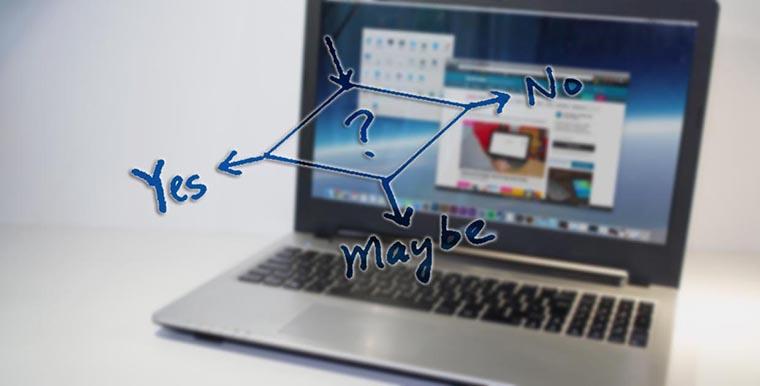
Сам процесс установки выглядит примерно следующим образом:
1. Нам потребуется чистая флешка на 8 Гб или более, загрузчик Clover, ну и сам образ операционной системы (придется поискать самостоятельно).
2. Когда macOS будет развернута на флешку, начнется первый самый сложный процесс. Нужно добиться запуска системы на нашем железе. Для этого придется постоянно подбрасывать патчи и фиксы в загрузчик.
Все необходимое можно найти в одном из самых крупных хакинтош-сообществ osx86project или на GitHub.
3. Когда соберем необходимый минимум файлов для нашего ноутбука, произойдет обычная установка macOS.
4. После установки останется лишь добавить в систему кексты для оборудования и периферии.
Сейчас найти хорошего мастера по установке хакинтоша довольно просто. Сам за несколько дней отыскал человека, который за адекватную цену помог с установкой.
Опытные профессионалы даже порекомендуют конкретные модели ноутбуков или компонентов компьютера перед покупкой либо апгрейдом.
Если решите воспользоваться услугами мастера, все будет гораздо проще:
- нужно будет лишь предоставить специалисту отчет о компонентах компьютера, чтобы он подготовил установочный образ;
- потом сделаем загрузочную флешку по его инструкции;
- в режиме видеозвонка произведем базовую установку;
- финальную настройку и отладку мастер завершит самостоятельно через TeamViewer.
На все может уйти от 3 до 5 часов времени, не придется даже выходить из дома.
В дальнейшем подобные специалисты с радостью консультируют по поводу возникающих ошибок или ключевых обновлений системы.
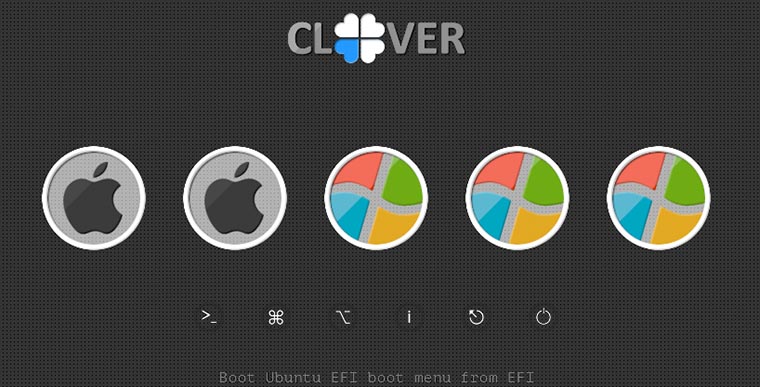
А еще помогут установить загрузчик для выбора операционной системы при старте компьютера.
Это сильно экономит время и силы, позволяя получить на выходе компьютер с двумя ОС: macOS для повседневных задач и Windows для игр, работы с дискретной графикой и специфическими приложениями.
Позже обязательно поделюсь более длительным опытом эксплуатации хакинтоша и возникающими в процессе работы проблемами.
(29 голосов, общий рейтинг: 3.72 из 5)
Читайте также:

